
Az olyan navigációs alkalmazások, mint az Apple Maps, elengedhetetlenek mozgalmas életünkhöz. És nem ritka, hogy időnként útbaigazításra van szükségünk bizonyos helyekre való eljutáshoz. Sőt, néha több ügyet is kell intéznünk, és több helyen is meg kell állnunk. Ma megtanuljuk, hogyan adhatunk megállókat az Apple Maps útvonalakhoz.
Ezért teszi lehetővé az Apple Maps adjon megállókat minden autóval vagy kerékpárral induló utazáshoz. Csak egy fogás van: egyetlen helyet sem adhat hozzá megállóként. Lássuk tehát, hogyan működik. Hajrá!
Megálló hozzáadása az Apple Maps alkalmazásban
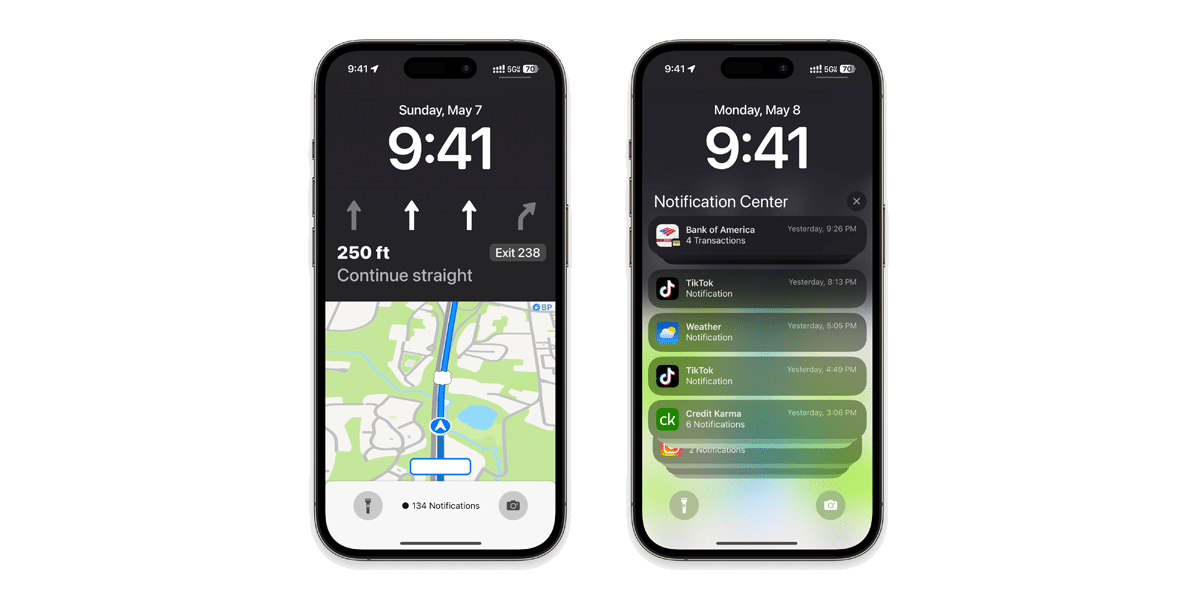
Az utazáshoz több megállót hozzáadó funkció csak akkor érhető el, ha autós vagy kerékpáros kirándulásokhoz kap útvonaltervet. Minden más navigációs stílus csak egyetlen megálló kiválasztását teszi lehetővé.
Annak ellenére, hogy mindkettő különböző operációs rendszer, a több megállóval rendelkező útvonal létrehozásának lépései az Apple Maps alkalmazásban ugyanazok iOS és iPadOS.
Ne feledje azt is, hogy amikor megállót ad hozzá, az Apple Maps azt feltételezi, hogy ez a következő megálló, ahová menni szeretne (nagyon fontos tény). Nincs mód a megállók átrendezésére, és egyenként kell hozzáadni a megállókat, bár ez hamarosan javulhat. Ha megállókat szeretne hozzáadni az Apple Mapshez, kövesse az alábbi lépéseket, ez nagyon egyszerű:
- Először nyissa meg az Apple Maps alkalmazást, és keressen egy helyet.
- Ezután kezdje el böngészni autót vagy kerékpárt.
- Miután az utasítások elkezdődnek, és a becsült érkezési idő megjelenik a képernyő alján, Ez a becsült érkezési idő.
- A megnyíló menüben nyomja meg a gombot Adjon hozzá egy megállót.
Itt jön a csapda. Nem választhatja ki szabadon azt az új helyet, ahol meg szeretne állni. Ehelyett hat kategória közül kell választania: vacsora, benzinkutak, kávé, parkoló, bankok…, majd válasszon egy lehetőséget a közeli javaslatok következő listájában található lehetőségek közül.
- Most meg kell válasszon kategóriát és azt a helyet, ahová navigálni szeretne.
- Az Ön címei és A GPS-irányok az új megállóhelynek megfelelően változnak.
- Ha vissza szeretne térni az eredeti útvonalra, koppintson a képernyő tetején található kék útvonal folytatási szalagra.
- És az lenne
Ha arra kíváncsi, hogyan jelölhet meg több helyet a iPhone, keresse meg a helyet, majd érintse meg hosszan a gombostű hozzáadásához. Mac rendszeren keresse meg a helyet, kattintson a jobb gombbal, és válassza a Drop Pin lehetőséget. Ugyanazokat a lépéseket meg kell ismételnie minden megjelölni kívánt helyen.
Hozzáadhatok több célt az Apple Mapshez?
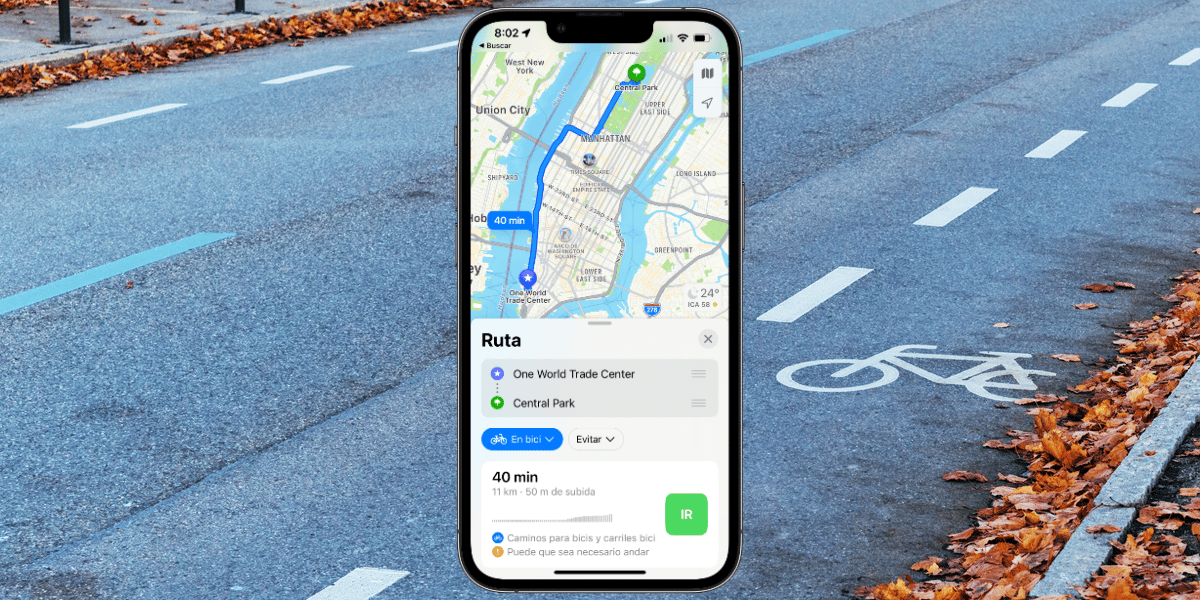
Tényleg, ha lehet. A Cupertino fiúk Végre meghallgatták a közösséget, és több úti célt is támogattak az Apple Mapsben. De mielőtt izgatott lennél, Ez a funkció csak az iOS 16, iPadOS 16 és macOS 13 rendszerrel kompatibilis Apple eszközökön érhető el.
Mivel most már tudjuk, hogy mely eszközök támogatják a többszörös megállást az Apple Mapsben, nézzük meg, milyen lépéseket kell megtennünk.
Középen válassza ki a hozzáadni kívánt helyet
További megállók hozzáadásához érintse meg ismét a Megálló hozzáadása elemet, és válassza ki a megállót. Ismételje meg ezt, ha annyi megállót szeretne hozzáadni, amennyit csak szeretne. A megálló átrendezéséhez érintse meg és tartsa lenyomva azt a megállót, amelyet át szeretne rendezni, majd húzza más megállók fölé vagy alá. Ha törölni szeretne egy megállót, csúsztassa a megállót balra, és válassza a törlés lehetőséget. Ez nagyon egyszerű!
További megállóhelyek hozzáadásához vitorlázás közben ismételje meg ugyanazokat a lépéseket. Minden új megálló hozzáadásával változik a becsült érkezési idő. Megálló törléséhez érintse meg a nyilat, majd a megálló melletti mínusz jelet a törléshez.
Több hely megtervezése az Apple Maps alkalmazásban a macOS Ventura rendszeren

A folyamat természetesen a macOS-ben kissé eltérő. Ne feledje, hogy ez a funkció a macOS 13 és újabb verziókban érhető el, ehhez egyszerűen kövesse az alábbi lépéseket, nagyon egyszerű:
- Először nyitva Az Apple Maps alkalmazást a Mac számítógépen, és keresse meg a végső úti célt.
- Válassza ki a helyet a keresési eredmények közül.
- Most Kattintson az Útvonalterv vagy az Útvonal létrehozása elemre.
- Ezután kattintson a gombra Stop hozzáadása.
- Keressen és válassza ki a hozzáadni kívánt helyet.
- Ismételje meg a lépést több megálló hozzáadásához.
- Ezután folytassa a Most vagy a Tervezés később lehetőséggel.
- Miután beállította a címeket, megoszthat címeket a Mac-ről iPhone-jával vagy bárkivel, akit szeretne.
- Ne feledje, hogy az Apple Maps útvonal megosztásához Kattintson a Megosztás gombra, és válassza ki, hogy kivel és hogyan szeretné megosztani az útvonalat.
Ha azon tűnődik, hogyan rögzíthet több helyet a Mac-en, keresse meg a helyet, majd kattintson a jobb gombbal, és válassza a Rögzítés lehetőséget. Ne feledje, hogy az iPhone-hoz hasonlóan, ha több helyet szeretne hozzáadni az Apple Mapshez, kövesse ugyanazokat a lépéseket a hely beállításához vagy létrehozásához. Ugyanazokat a lépéseket meg kell ismételnie minden megjelölni kívánt helyen.
És ennyi lenne! Ilyen egyszerűen tudunk több megállót tartalmazó útvonalat létrehozni MacBook számítógépünkön.
Következtetés
Végül, ha kellőképpen nagyít, láthatja, hogy az utazás egyes szakaszai mennyi ideig tartanak megállótól megállóig. Azt is tudnia kell akár 15 megállót is hozzáadhat egyetlen Apple Maps utazáshoz, amely tartalmazza az útvonal kezdő- és végpontját.
Továbbá, ha már elkezdett vitorlázni, ne feledje, hogy a megállókat többé nem fogja tudni átszervezni. De eltávolíthatja őket, ha megérinti a képernyő alján, majd megérinti a piros mínusz jelet bármelyik megálló mellett.
Kétségtelen, hogy az Apple azt szeretné, ha felhasználói más térképalkalmazásokról a saját Maps alkalmazására váltanának, ezért minden frissítéssel új funkciókat adnak hozzá és javítják a felhasználói felületet.
Mint mindig, remélem, hogy ez a cikk arról szól, hogyan adhat meg megállókat az Apple Maps útvonalakhoz, hasznos volt az Ön számára. Használja az Apple Maps alkalmazást a mindennapi életében, vagy arra gondol, hogy erre a GPS-navigátorra vált? Írd meg kommentben, hogy milyen böngészőt használsz, és ha nem az Apple Maps, mondd el, milyen negatív és pozitív pontokat találsz vele kapcsolatban.
